FreeIPA
FreeIPA - это комплексное решение по управлению безопасностью Linux-систем, 389 Directory Server, MIT Kerberos, NTP, DNS, Dogtag. Оно состоит из веб-интерфейса и интерфейса командной строки.
FreeIPA является интегрированной системой проверки подлинности и авторизации в сетевой среде Linux, FreeIPA сервер обеспечивает централизованную проверку подлинности, авторизацию и контроль за аккаунтами пользователей сохраняя сведения о пользователе, группах, узлах и других объектах необходимых для обеспечения сетевой безопасности.
Сайт проекта: http://www.freeipa.org/
Установка сервера FreeIPA
Устанавливать будет со встроенным DNS сервером и доменом EXAMPLE.TEST в локальной сети 192.168.135.0/24.
Для начала отключим ahttpd, работающий на порту 8080, во избежание конфликтов с разворачиваемым tomcat и отключим HTTPS в Apache2:
# service ahttpd stop # a2dissite 000-default_https # service httpd2 condreload
Установим необходимые пакеты:
# apt-get install freeipa-server freeipa-server-dns
Зададим имя сервера:
# hostnamectl set-hostname ipa.example.test
Запускаем скрипт настройки сервера: В пакетном режиме:
# ipa-server-install -U --hostname=$(hostname) -r EXAMPLE.TEST -n example.test -p 12345678 -a 12345678 --setup-dns --no-forwarders --no-reverse
или интерактивно:
# ipa-server-install
Обратите внимание на ответы на вопросы, не совпадающие с предложенными:
Do you want to configure integrated DNS (BIND)? [no]: yes Do you want to configure DNS forwarders? [yes]: no Do you want to search for missing reverse zones? [yes]: no
остальные вопросы выбираем по умолчанию (можно просто нажать Enter). Так же при установке попросят ввести пароль администратора системы и пароль администратора каталогов.
Тут надо что-то менять, так как у нас freeipa уже переведён на использование openntpd
После окончания установки настроим сервер времени, чтобы компьютеры в локальной сети могли к нему подключаться.
Для этого добавим в файл /etc/ntp.conf следующую строчку:
restrict 192.168.135.0 mask 255.255.255.0 nomodify
Перезапустим службу:
# systemctl restart ntpd
Для возможности управлять FreeIPA сервером из командной строки необходимо получить билет Kerberos:
# kinit admin
Добавим в DNS запись о нашем сервере времени:
# ipa dnsrecord-add example.test _ntp._udp --srv-priority=0 --srv-weight=100 --srv-port=123 --srv-target=ipa.example.test.
Также доступен веб-интерфейс по адресу:
https://ipa.example.test/ipa/ui/
[error] CalledProcessError: Command '/sbin/systemctl restart httpd2.service' returned non-zero exit status 1
Выполните
# systemctl restart httpd2
Отмените установку:
# ipa-server-install -U --uninstallи повторите снова.
Установка FreeIPA клиента и подключение к серверу
Установим необходимые пакеты:
# apt-get install freeipa-client libsss_sudo
Зададим имя компьютера:
# hostnamectl set-hostname comp01.example.test
Добавим DNS сервер, для этого создадим файл /etc/net/ifaces/ens19/resolv.conf со следующим содержимым:
nameserver 192.168.135.1
192.168.135.1 - IP-адрес нашего FreeIPA сервера.
Укажем службе resolvconf использовать DNS FreeIPA и наш домен для поиска.
Для этого в файл /etc/resolvconf.conf добавим/отредактируем следующие параметры:
interface_order='lo lo[0-9]* lo.* ens19' search_domains=example.test
Где ens19 -интерфейс на котором доступен FreeIPA сервер, example.test - наш домен.
Обновим DNS адреса:
# resolvconf -u
После этого в файле /etc/resolv.conf должны появится строки:
search example.test nameserver 192.168.135.1
Запускаем скрипт настройки клиента: в пакетном режиме:
# ipa-client-install -U -p admin -w 12345678
или интерактивно:
# ipa-client-install
Если все настроено верно скрипт должен выдать такое сообщение:
'''Discovery was successful!''' Client hostname: comp02.example.test Realm: EXAMPLE.TEST DNS Domain: example.test IPA Server: ipa.example.test BaseDN: dc=example,dc=test Continue to configure the system with these values? [no]:
Отвечаем yes вводим имя пользователя, имеющего право вводить машины в домен, и его пароль.
Пример успешного ввода в домен:
Discovery was successful!
Client hostname: ipa-client1.test1.alt
Realm: TEST1.ALT
DNS Domain: test1.alt
IPA Server: ipa-server.test1.alt
BaseDN: dc=test1,dc=alt
Synchronizing time with KDC...
Attempting to sync time using ntpdate. Will timeout after 15 seconds
Successfully retrieved CA cert
Subject: CN=Certificate Authority,O=TEST1.ALT
Issuer: CN=Certificate Authority,O=TEST1.ALT
Valid From: Wed Feb 15 15:17:45 2017 UTC
Valid Until: Sun Feb 15 15:17:45 2037 UTC
Enrolled in IPA realm TEST1.ALT
Created /etc/ipa/default.conf
Configured sudoers in /etc/nsswitch.conf
Configured /etc/sssd/sssd.conf
Configured passwd in /etc/nsswitch.conf
Configured group in /etc/nsswitch.conf
Configured gshadow in /etc/nsswitch.conf
Configured services in /etc/nsswitch.conf
Configured netgroup in /etc/nsswitch.conf
Configured shadow in /etc/nsswitch.conf
Configured /etc/nsswitch.conf
Configured PAM system-auth
Configured /etc/krb5.conf for IPA realm TEST1.ALT
trying https://ipa-server.test1.alt/ipa/json
Forwarding 'ping' to json server 'https://ipa-server.test1.alt/ipa/json'
Forwarding 'ca_is_enabled' to json server 'https://ipa-server.test1.alt/ipa/json'
Hostname (ipa-client1.test1.alt) does not have A/AAAA record.
Failed to update DNS records.
Missing A/AAAA record(s) for host ipa-client1.test1.alt: 10.10.10.206.
Missing reverse record(s) for address(es): 10.10.10.206.
Adding SSH public key from /etc/openssh/ssh_host_ecdsa_key.pub
Adding SSH public key from /etc/openssh/ssh_host_ed25519_key.pub
Adding SSH public key from /etc/openssh/ssh_host_dsa_key.pub
Adding SSH public key from /etc/openssh/ssh_host_rsa_key.pub
Forwarding 'host_mod' to json server 'https://ipa-server.test1.alt/ipa/json'
Could not update DNS SSHFP records.
SSSD enabled
Configured /etc/openldap/ldap.conf
NTP enabled
Configured /etc/openssh/ssh_config
Configured /etc/openssh/sshd_config
Configuring test1.alt as NIS domain.
Client configuration complete.
В случае возникновения ошибки, необходимо перед повторной установкой запустить процедуру удаления:
# ipa-client-install -U --uninstall
Для работы sudo-политик для доменных пользователей на клиентской машине необходимо разрешить доступ к sudo:
# control sudo public
Вход пользователя
При первом входе пользователя будет запрошен текущий установленный администратором пароль и затем у пользователя запрашивается новый пароль и его подтверждение.
Настройка доверительных отношений с AD
FreeIPA использует Samba для интеграции в Active Directory. Для работы Samba необходим работающий стек IPv6.
Начальные данные:
- IP адрес IPA сервера: 192.168.135.130
- Имя IPA сервера: dcf
- Имя IPA домена: domf.testf
- NetBIOS имя IPA домена: DOMF
- IP адрес AD DC: 192.168.135.150
- Имя AD DC: dcc
- Имя AD домена: domc.testc
- NetBIOS имя AD домена: DOMC
Установим необходимые пакеты:
# apt-get install freeipa-server-trust-ad python-module-sss-murmur samba-winbind
Предварительная настройка IPA сервера
Настроим IPA для работы с доверительными отношениями:
# ipa-adtrust-install
Скрипт спросит необходимо ли конфигурировать slapi-nis плагин для поддержки работы старых клиентов (SSSD < 1.9) с пользователем из доверенного домена:
Enable trusted domains support in slapi-nis? [no]:
На IPA сервере добавлен хотя бы один пользователь (администратор сервера), поэтому скрипт предложит сгенерировать SID для всех существующих пользователей и груп:
Do you want to run the ipa-sidgen task? [no]:
Дата и время на серверах должны совпадать.
IPA сервер в своей работе использует следующие порты: <pre>TCP ports: 80, 88, 443, 389, 636, 88, 464, 53, 135, 138, 139, 445, 1024-1300 UDP ports: 88, 464, 53, 123, 138, 139, 389, 445
Они должны быть открыты и доступны.
Настроим Samba:
# net conf setparm global 'dedicated keytab file' /etc/samba/samba.keytab # systemctl restart ipa
Проверим проходит ли Samba аутентификацию Kerberos со стороны IPA сервера:
# kinit admin # smbclient -L dcf.domf.testf -k lp_load_ex: changing to config backend registry Domain=[DOMF] OS=[Windows 6.1] Server=[Samba 4.5.5] Sharename Type Comment --------- ---- ------- IPC$ IPC IPC Service (Samba 4.5.5) Domain=[DOMF] OS=[Windows 6.1] Server=[Samba 4.5.5] Server Comment --------- ------- Workgroup Master --------- -------
Настроим DNS на обоих серверах, чтобы они знали друг о друге:
На AD сервере создадим сервер условной пересылки для зоны IPA домена:
C:\> dnscmd 127.0.0.1 /ZoneAdd domf.testf /Forwarder 192.168.135.130
На IPA сервере так же добавим зону AD домена:
# ipa dnsforwardzone-add domc.testc --forwarder=192.168.135.150 --forward-policy=only
Проверка конфигурации DNS
На AD сервере:
Проверим наличие записей для работы сервисов IPA на DNS-сервере AD.
1. Запись отвечающая за работу сервисов Kerberos через UDP и LDAP через TCP:
C:\>nslookup.exe
> set type=SRV
> _kerberos._udp.domf.testf.
_kerberos._udp.domf.testf. SRV service location:
priority = 0
weight = 100
port = 88
svr hostname = dcf.domf.testf.
> _ldap._tcp.domf.testf.
_ldap._tcp.ipa.example.com SRV service location:
priority = 0
weight = 100
port = 389
svr hostname = dcf.domf.testf.
2. Запись отвечающая за имя Kerberos realm IPA домена:
C:\>nslookup.exe
> set type=TXT
> _kerberos.domf.testf.
_kerberos.domf.testf. text =
"DOMF.TESTF"
3. После выполнения команды ipa-adtrust-install должны появится записи отвечающие за работу сервисов MS DC Kerberos через UDP и LDAP через TCP:
C:\>nslookup.exe
> set type=SRV
> _kerberos._udp.dc._msdcs.domf.testf.
_kerberos._udp.dc._msdcs.domf.testf. SRV service location:
priority = 0
weight = 100
port = 88
svr hostname = dcf.domf.testf.
> _ldap._tcp.dc._msdcs.domf.testf.
_ldap._tcp.dc._msdcs.domf.testf. SRV service location:
priority = 0
weight = 100
port = 389
svr hostname = dcf.domf.testf.
Далее проверим наличие записей для работы сервисов AD на DNS-сервере AD. 4. Запись отвечающая за работу сервисов Kerberos через UDP и LDAP через TCP:
C:\>nslookup.exe
> set type=SRV
> _kerberos._udp.dc._msdcs.domc.testc.
_kerberos._udp.dc._msdcs.domc.testc. SRV service location:
priority = 0
weight = 100
port = 88
svr hostname = dcc.domc.testc.
> _ldap._tcp.dc._msdcs.domc.testc.
_ldap._tcp.dc._msdcs.domc.testc. SRV service location:
priority = 0
weight = 100
port = 389
svr hostname = dcc.domc.testc.
На IPA сервере:
Проверим наличие записей для работы сервисов IPA на DNS-сервере IPA.
1. Запись отвечающая за работу сервисов Kerberos через UDP и LDAP через TCP:
# dig +short -t SRV _kerberos._udp.domf.testf. 0 100 88 dcf.domf.testf. # dig +short -t SRV _ldap._tcp.domf.testf. 0 100 389 dcf.domf.testf.
2. Запись отвечающая за имя Kerberos realm IPA домена:
dig +short -t TXT _kerberos.domf.testf. "DOMF.TESTF"
3. После выполнения команды ipa-adtrust-install должны появится записи отвечающие за работу сервисов MS DC Kerberos через UDP и LDAP через TCP:
# dig +short -t SRV _kerberos._udp.dc._msdcs.domf.testf. 0 100 88 dcf.domf.testf. # dig +short -t SRV _ldap._tcp.dc._msdcs.domf.testf. 0 100 389 dcf.domf.testf.
Далее проверим наличие записей для работы сервисов AD на DNS-сервере IPA. 4. Запись отвечающая за работу сервисов Kerberos через UDP и LDAP через TCP:
# dig +short -t SRV _kerberos._udp.dc._msdcs.domc.testc. 0 100 88 dcc.domc.testc. # dig +short -t SRV _ldap._tcp.dc._msdcs.domc.testc. 0 100 389 dcc.domc.testc.
Настройка доверия
Добавление двунаправленных доверительных отношений леса (Forest Trust) с AD:
# kinit admin
# ipa trust-add --type=ad domc.testc --admin Administrator --password --two-way=true
Active Directory domain administrator's password:
---------------------------------------------------
Added Active Directory trust for realm "domc.testc"
---------------------------------------------------
Realm name: domc.testc
Domain NetBIOS name: DOMC
Domain Security Identifier: S-1-5-21-3611360735-1365415015-3217858865
SID blacklist incoming: S-1-5-20, S-1-5-3, S-1-5-2, S-1-5-1, S-1-5-7, S-1-5-6, S-1-5-5, S-1-5-4, S-1-5-9, S-1-5-8, S-1-5-17, S-1-5-16, S-1-5-15, S-1-5-14, S-1-5-13,
S-1-5-12, S-1-5-11, S-1-5-10, S-1-3, S-1-2, S-1-1, S-1-0, S-1-5-19, S-1-5-18
SID blacklist outgoing: S-1-5-20, S-1-5-3, S-1-5-2, S-1-5-1, S-1-5-7, S-1-5-6, S-1-5-5, S-1-5-4, S-1-5-9, S-1-5-8, S-1-5-17, S-1-5-16, S-1-5-15, S-1-5-14, S-1-5-13,
S-1-5-12, S-1-5-11, S-1-5-10, S-1-3, S-1-2, S-1-1, S-1-0, S-1-5-19, S-1-5-18
Trust direction: Two-way trust
Trust type: Active Directory domain
Trust status: Established and verified
Необходимо ввести пароль Administrator AD.
Далее необходимо запросить сервер AD о его доверенных доменах:
# ipa trust-fetch-domains domc.testc -------------------------------------------- List of trust domains successfully refreshed -------------------------------------------- Realm name: domd.domc.testc Domain NetBIOS name: DOMD Domain Security Identifier: S-1-5-21-2419724241-1549151283-3268040000 ------------------------------ Количество вернутых значений 1 ------------------------------
При этом IPA создаст нужные id-диапазоны для доверенных доменов.
Если мы добавим в лес еще один домен DOME.TESTE, то необходимо настроить DNS на обоих серверах, чтобы они видели друг друга.
И выполнить команду еще раз,чтобы IPA сервер узнал о нем:
# ipa trust-fetch-domains domc.testc -------------------------------------------- List of trust domains successfully refreshed -------------------------------------------- Realm name: dome.teste Domain NetBIOS name: DOME Domain Security Identifier: S-1-5-21-3615012966-1241218098-4147673574 ------------------------------ Количество вернутых значений 1 ------------------------------
Найти все доверенные домены можно и с помощью web-интерфейса. Для Перейдем в IPA Server -> Trusts и выберем нужный нам домен:
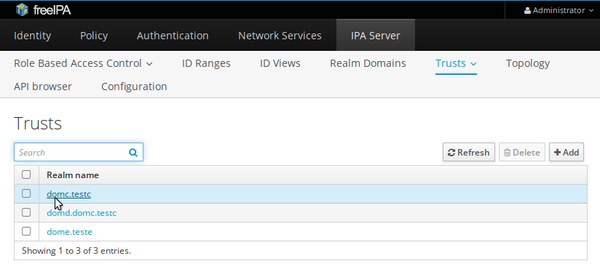
Нажмём кнопку Fetch domains это обновит список доверенных доменов:
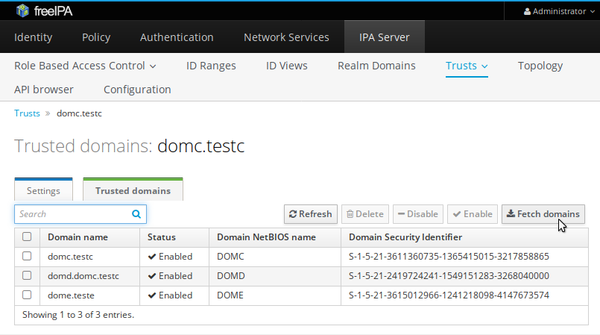
Для того чтобы увидеть список всех доверенных доменов из леса используйте следующую команду:
# ipa trustdomain-find domc.testc Domain name: domc.testc Domain NetBIOS name: DOMC Domain Security Identifier: S-1-5-21-3611360735-1365415015-3217858865 Domain enabled: True Domain name: domd.domc.testc Domain NetBIOS name: DOMD Domain Security Identifier: S-1-5-21-2419724241-1549151283-3268040000 Domain enabled: True Domain name: dome.teste Domain NetBIOS name: DOME Domain Security Identifier: S-1-5-21-3615012966-1241218098-4147673574 Domain enabled: True ------------------------------ Количество вернутых значений 3 ------------------------------
Проверка конфигурации Kerberos
1. Запросим ticket для IPA пользователя:
# kinit admin
2. Запросим service ticket для сервиса из IPA домена:
# kvno -S host dcf.domf.testf host/dcf.domf.testf@DOMF.TESTF: kvno = 2
3. Запросим service ticket сервиса из AD домена:
# kvno -S cifs dcc.domc.testc cifs/dcc.domc.testc@: kvno = 3
Если запрос service ticket для сервиса из AD домена прошел успешно, то у нас должен появиться междоменный ticket-granting ticket, его имя krbtgt/DOMC.TESTC@DOMF.TESTF:
# klist Ticket cache: KEYRING:persistent:0:0 Default principal: admin@DOMF.TESTF Valid starting Expires Service principal 14.02.2017 15:43:46 15.02.2017 01:43:46 cifs/dcc.domc.testc@DOMC.TESTC 14.02.2017 15:43:46 15.02.2017 01:43:46 cifs/dcc.domc.testc@ 14.02.2017 15:43:46 15.02.2017 15:42:48 krbtgt/DOMC.TESTC@DOMF.TESTF 14.02.2017 15:43:25 15.02.2017 15:42:48 host/dcf.domf.testf@DOMF.TESTF 14.02.2017 15:42:53 15.02.2017 15:42:48 krbtgt/DOMF.TESTF@DOMF.TESTF
Проверка пользователей доверенного домена
Проверим имеет ли доступ к пользователям из доверенного домена рабочие станции IPA.
Для этого на рабочей станции IPA выполните команду:
# getent passwd u01domc@domc u01domc@domc.testc:*:328601108:328601108:u01domc:/home/domc.testc/u01domc:
Где u01domc это пользователь из AD домена. Обратите внимание, что не указана оболочка входа. Назначить оболочку входа для пользователей из доверенного домена можно добавив на сервере IPA в файл /etc/sssd/sssd.conf следующую строчку:
[domain/domf.testf] ... default_shell = /bin/bash ...
Вывод команды должен стать таким:
# getent passwd u01domc@domc u01domc@domc.testc:*:328601108:328601108:u01domc:/home/domc.testc/u01domc:/bin/bash
